WhatsApp meldingen iPhone aanpassen
Artikel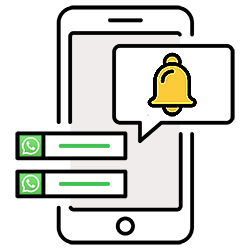
Bepaal zelf hoe de melding van een nieuw WhatsApp-bericht in beeld komt op de iPhone. Ontdek welke mogelijkheden er zijn.
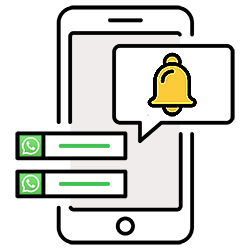

Voorvertoning WhatsApp op iPhone
De functie waarbij nieuwe berichten op het scherm van de telefoon komen, heet 'Voorvertoning'. De naam van de afzender en de inhoud van het bericht zijn te zien. Dit zonder dat u WhatsApp hoeft te openen. Handig, maar misschien wilt u meer privacy. Andere mensen zien namelijk ook dat u een bericht krijgt. Als de telefoon dichtbij ligt, kunnen ze het zelfs lezen. Kies of en hoe een melding van WhatsApp op uw scherm komt. Er zijn vier mogelijkheden:
- Met naam en bericht
- Alleen naam
- Zonder naam en bericht
- Geen melding
Voorvertoning met naam en bericht instellen
Wilt u meteen zien wie een berichtje stuurt en wat daarin staat? Controleer dan of de voorvertoning goed staat ingesteld:
- Open WhatsApp.
- Tik rechtsonder op Instellingen.
- Tik op Meldingen.
- Ga naar onderen en controleer of het schuifje achter ‘Toon voorvertoning’ groen is. Is het schuifje grijs? Tik er dan op.
Voorvertoning met alleen naam
Houdt u de inhoud van het bericht liever verborgen? Geen probleem. Stel in dat alleen de naam van de afzender in de melding staat:
- Open WhatsApp.
- Tik rechtsonder op Instellingen.
- Tik op Meldingen.
- Zorg dat het schuifje achter ‘Toon voorvertoning’ groen is.
- Sluit WhatsApp.
- Open de app Instellingen.
- Tik op Meldingen.
- Tik op WhatsApp.
- Tik op Toon voorvertoning.
- Tik op Nooit.
Melding zonder naam en bericht
Wel een melding ontvangen, maar niet zien van wie of wat erin staat? Dan is een melding zonder naam en bericht de oplossing:
- Open WhatsApp.
- Tik rechtsonder op Instellingen.
- Tik op Meldingen.
- Zorg dat het schuifje achter ‘Toon voorvertoning’ grijs is.
- Sluit WhatsApp.
- Open de app Instellingen.
- Tik op Meldingen.
- Tik op WhatsApp.
- Tik op Toon voorvertoning.
- Tik op Nooit.
Geen melding WhatsApp
Helemaal geen voorvertoningen ontvangen? Zo werkt het:
- Open de app Instellingen op de iPhone
- Tik op Meldingen.
- Tik op WhatsApp.
- Tik achter ‘Sta meldingen toe’ op het groene schuifje zodat het grijs kleurt.
WhatsApp stuurt geen meldingen meer.
Bent u geholpen met dit artikel?
Laat weten wat u van dit artikel vond, daarmee helpt u de redactie van SeniorWeb én andere gebruikers van de website.
Meer over dit onderwerp
Antwoorden op een specifiek bericht in WhatsApp
Door de vele berichten in een WhatsApp-gesprek, is het soms onduidelijk waar iemand op reageert. Maar daar is een oplossing voor!
Dit is het verschil tussen archiveren en verwijderen in WhatsApp
Door chats te archiveren of verwijderen, blijft het chatoverzicht van WhatsApp overzichtelijk. Maar wat houden deze twee opties in?
Bekijk meer artikelen met de categorie:
Meld u aan voor de nieuwsbrief van SeniorWeb
Elke week duidelijke uitleg en leuke tips over de digitale wereld. Gratis en zomaar in uw mailbox.